Панель инструментов представлена на рисунке 14.

Рисунок 14. Панель инструментов
Ниже в таблице 1 подробно описаны все кнопки.
Таблица 1. Описание панели инструментов
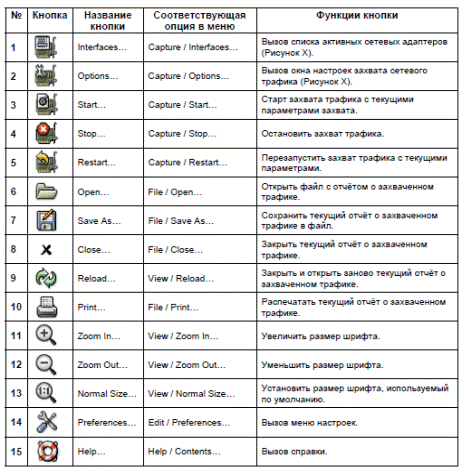
Фильтр
Фильтр позволяет настроить программу Wireshark на отображение только определённого фильтра сетевого трафика.
Фильтр может применяться как при захвате трафика в реальном времени, так и при анализе захвата, сохранённого в файле.
Панель фильтра представлена на рисунке 15.

Рисунок 15. Панель фильтра.
В таблице 2 приводится описание полей фильтра.
Таблица 2.

Для задания фильтра необходимо:
1. Ввести фильтр в поле ввода.
2. Нажать кнопку “ Apply ”.
Если фильтр введён в соответствии с правилами построения фильтров, то цвет поля ввода будет зелёным (Рисунок 16), если фильтр введён с ошибкой – красным (Рисунок 17).

Рисунок 16. Фильтр введен правильно.

Рисунок 17. Фильтр введен неверно.
 2015-02-27
2015-02-27 304
304








